SK VMS User Manual
画像補正では、全体的な画像品質を向上させるために各種補正を適用します。映像を選択し、コンテキストメニューまたはホットキー (ALT+J) を使用して、[画像補正] ダイアログを開いてください。
 注: 「ハードウェアビデオデコーディング」が有効な場合、この機能は利用できません。
注: 「ハードウェアビデオデコーディング」が有効な場合、この機能は利用できません。
画像の自動補正
SK VMS が自動計算する、デフォルトの調整パラメーター (標準のガンマ補正アルゴリズムを使用) を使用できます。ほとんどの場合、デフォルトの設定で十分です。
画像補正パラメーターの手動設定
1.目的の映像を右クリックし、コンテキストメニューから [画像補正 (Alt+J)] を選択してください。
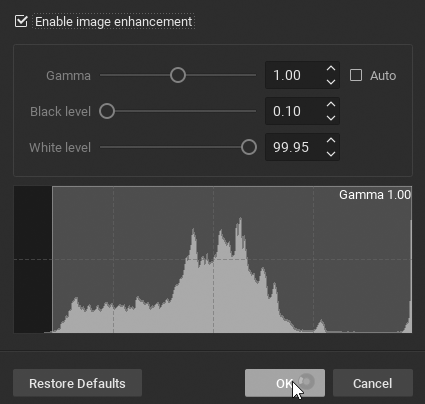
2.開いた [画像補正] ダイアログで、「画像補正を有効化」のチェックボックスをオンにしてください。これにより、変更を加えたときの効果を確認できるようになります。
 注: [画像補正] ダイアログを開くときにレイアウト上で選択していたアイテムでのみ有効化されます。
注: [画像補正] ダイアログを開くときにレイアウト上で選択していたアイテムでのみ有効化されます。
3.以下のパラメーターを設定してください。
•ガンマ – スライダーで値を調整してください。値が小さいほど画像は明るくなります。「自動」にチェックを入れると、他の設定の変更に応じてガンマ値が最適なレベルに変更されます。
•ブラックレベルとホワイトレベル – スライダーで値を調整し、ヒストグラムセクションへの影響を確認してください。可能な限りヒストグラムの領域をカバーするのが望ましい状態です。ヒストグラムの左右が欠けすぎると、重要な視覚情報が失われます。
3.「デフォルトに戻す」をクリックすると、いつでもデフォルトの補正設定を復元できます。
4.変更を保存するには「OK」を、変更を破棄するには「キャンセル」をクリックしてください。
 注: 現在の画像補正の状態はスクリーンショットには常に適用され、エクスポート映像にもオプションで適用できます。
注: 現在の画像補正の状態はスクリーンショットには常に適用され、エクスポート映像にもオプションで適用できます。